安装双系统win8和Steam os 系统的过程
来源:网络收集 点击: 时间:2024-09-13【导读】:
在Windows8.1平台下安装SteamOS工具/原料morentel/AMD 64-bit处理器 • 4GB及更大的物理内存 • NVIDIA图形显卡(不久将支持AMD/Intel显卡) • 支持UEFI启动机制(修改版已支持传统BIOS)方法/步骤1/11分步阅读 2/11
2/11 3/11
3/11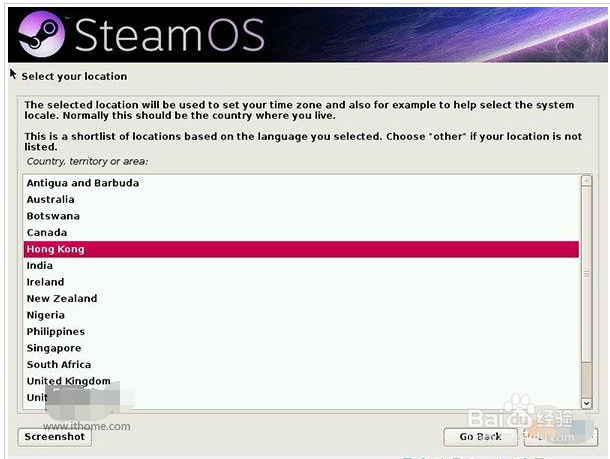

 4/11
4/11 5/11
5/11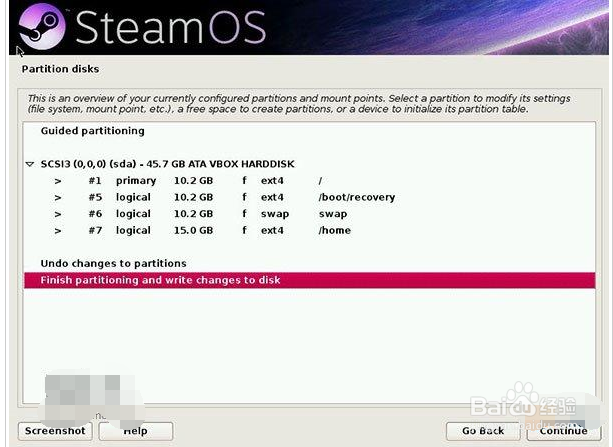 6/11
6/11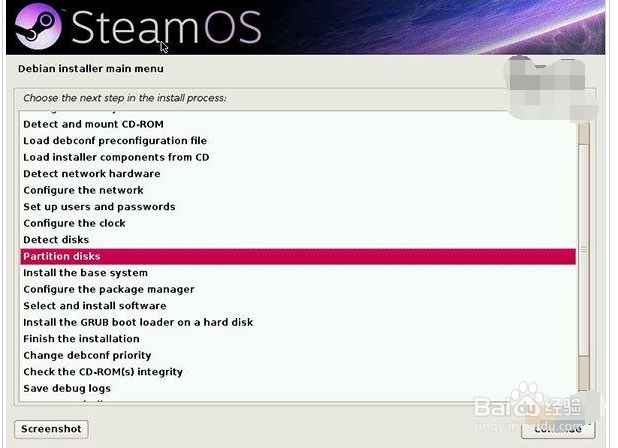 7/11
7/11 8/11
8/11 9/11
9/11
 10/11
10/11
 11/11
11/11

 注意事项
注意事项
设置传统BIOS启动方式:DVD启动或者U盘启动。
 2/11
2/11SteamOS安装初始界面,选择“Expert install”(高级安装模式)
 3/11
3/11选择当前系统语言、地区、键盘,建议全部选择英语、美国键盘
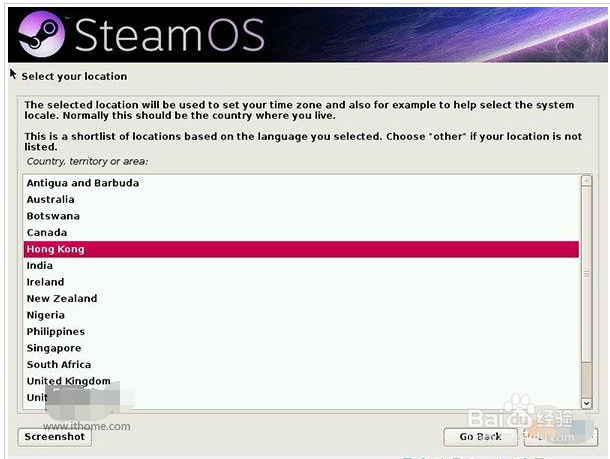

 4/11
4/11开始读取SteamOS镜像文件
 5/11
5/11磁盘分区:镜像首次读取本次磁盘常出错,一般选择“Go Back”,选择“磁盘分区”,就可以正常识别本地磁盘
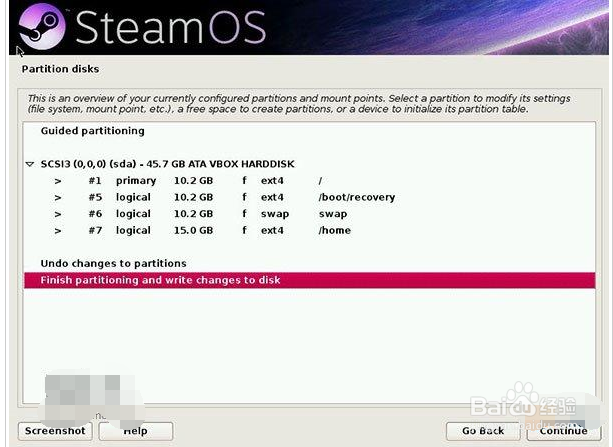 6/11
6/11选择“Partition Disks”后,继续下一步
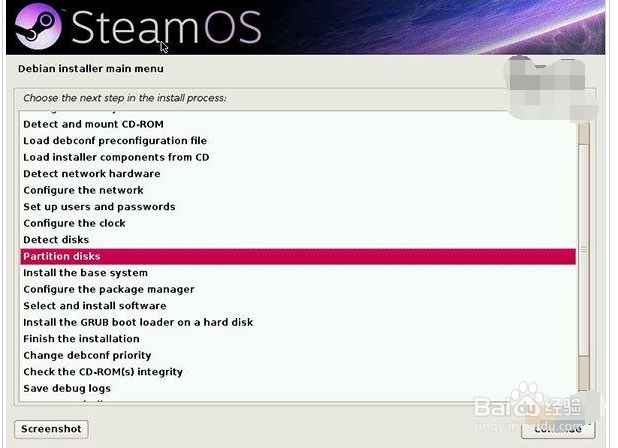 7/11
7/11这时,SteamOS镜像正常读取本地磁盘分区概况
 8/11
8/11选择之前划分的空白分区(Free Space),创建新分区
 9/11
9/11设置该分区大小以及主分区(Primary)SteamOS将自动为新分区划分Ext4日记系统,下一步

 10/11
10/11再次回到磁盘分区界面,选择“Finish partitioning and write change to disk”,对新分区写入系统,提示数据会破坏,是否返回。选择,No,进入下一步

 11/11
11/11最后一步,SteamOS将自动识别本地磁盘其他Windows系统,提示将Grub写入到本地磁盘MBR记录中,添加引导。选择Yes,就可以使用双启动等功能
SteamOS安装完,将自动重启,将出现三个启动引导,分别为SteamOS、SteamOS恢复模式以及之前的Windows8系统。


 注意事项
注意事项steam os 需要硬件方面的支持
win8版权声明:
1、本文系转载,版权归原作者所有,旨在传递信息,不代表看本站的观点和立场。
2、本站仅提供信息发布平台,不承担相关法律责任。
3、若侵犯您的版权或隐私,请联系本站管理员删除。
4、文章链接:http://www.1haoku.cn/art_1211226.html
上一篇:如何查询2020武汉买车补贴政策
下一篇:勤洗手怎么画
 订阅
订阅